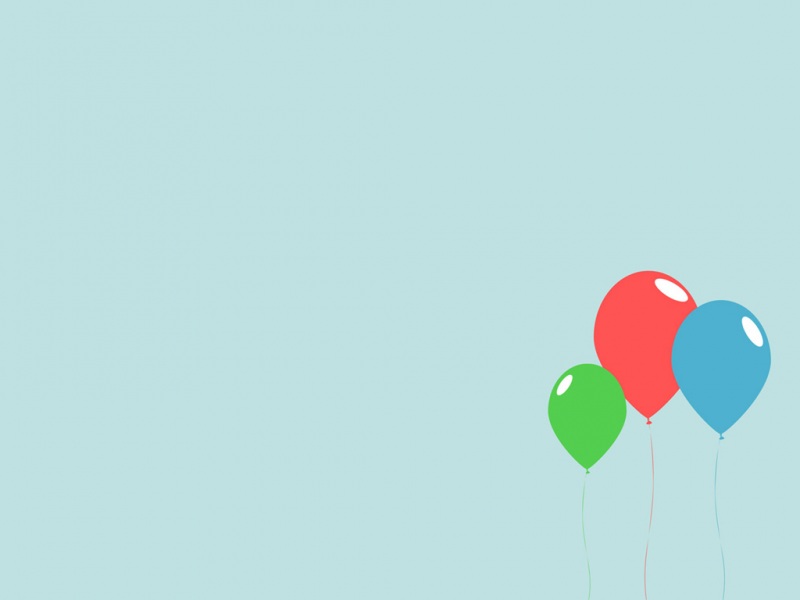当鼠标右击文件时,有没有发现冗长的上下文菜单,实在令人讨厌。很多软件在安装后会在右键中添加一些右键菜单,尤其是显卡选项!这些菜单可以很便捷地执行某一操作。但是,时间长了,右键菜单的项目就会增多,很不方便。而且一些项目不是很常打开!
1、右键开始菜单,选择“运行”程序(或者按“Win+R”组合快捷键),在出现的“运行”窗体中的文本框中输入“regedit”,点击“确定”按钮打开注册表编辑器。
2、打开“注册表编辑器”后,定位到“HKEY_CLASSES_ROOT\Directory\background\shell”下,ContextMenuHandlers下的所有项目即是文件右键菜单中出现的项目(大多为第三方软件生成的)。
3、右键点击“shell”,通过“新建” - “项”,新建一个项目,如下图所示:
4、然后将新建的项目重命名为360se(随意命名成自己喜欢的名字)!
5、接着我们给新建的项360se添加一个子项,方法依然是右键点击360se,“新建”- “项”,我们给它命名为command(必须是command,其他的命名导致命令无效)!
6、然后在command的“数值数据”处输入360浏览器的安装路径,右键360浏览器的快捷方式即可知道其安装位置,复制之后粘贴进去即可,然后点击确定就设置好了!
经过以上的几个步骤,我们就将360浏览器添加到右键菜单里了!同理,一些没用到的就可以将之直接删除!